Mikrofonin äänentoisto kaiuttimiin Windows 10: ssä
Jos sinulla on oikeat laitteet, voit tallentaa kunnollisen äänen Windows 10 -tietokoneella. Mitä et ehkä tiedä, voit käyttää sitä myös äänen lähettämiseen. Sinun ei tarvitse sitä varten erityistä laitteistoa. Sisäänrakennetun mikrofonin ja kaiuttimien pitäisi tehdä temppu, ellet halua saavuttaa poikkeuksellisen hyvää äänenlaatua. Näin voit lähettää mikrofoniäänen kaiuttimiin Windows 10: ssä.
Mikrofoni kuuluu kaiuttimiin
Voit tehdä tämän mikrofonien / kaiuttimien yhdistelmälaitteille, kuten sisäänrakennettu mikrofoni tai kaiuttimet tai voit sekoittaa ja sovittaa, ja käyttää sisäänrakennettua mikrofonia ulkoisten kaiuttimien, langallisten tai Bluetooth. Päätös on sinun.
Liitä laitteet, joita haluat käyttää äänen lähettämiseen, ja napsauta sitten hiiren kakkospainikkeella kaiutinkuvaketta järjestelmälokerossa. Valitse pikavalikosta Äänet.
Siirry avautuvassa Äänet-ikkunassa Toistolaitteet-välilehteen. Valitse tässä kaiuttimet, joille haluat äänittää äänen, ja aseta ne oletusasetuksiin. Jos haluat asettaa kaiuttimet oletusasetuksiksi, napsauta niitä hiiren kakkospainikkeella ja valitse Aseta oletuslaitteeksi -asetus.

Siirry seuraavaksi Tallennus-välilehteen ja valitse mikrofoni, josta haluat puhua / lähettää. Varmista, että se on asetettu oletustallennuslaitteeksi, ennen kuin jatkat. Oletusmikrofonin asettaminen on sama kuin kaiuttimille; napsauta sitä hiiren kakkospainikkeella ja valitse pikavalikosta Aseta oletukseksi.
Kun mikrofoni on asetettu oletukseksi ja valittu tallennuslaitteiden luettelosta, napsauta Ominaisuudet-painiketta alareunassa. Siirry mikrofonin Ominaisuudet-ikkunassa Kuuntele-välilehteen. Ota tässä Kuuntele tämä laite -vaihtoehto. Napsauta Käytä ja OK. Kaikki mikrofonisi keräämä ääni lähetetään kaiuttimiin.
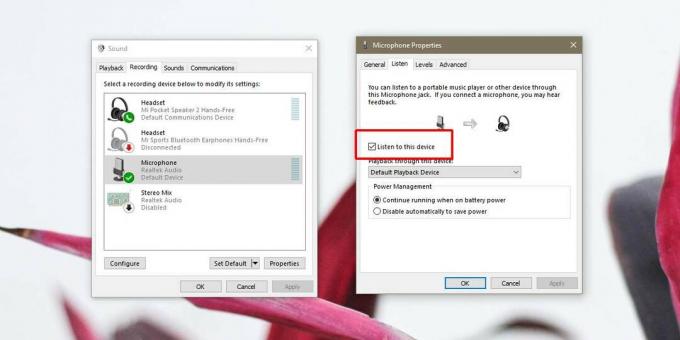
On sanomattakin selvää, että saatat kohdata vääristymiä tai häiriöitä, varsinkin jos mikrofoni ja kaiuttimet ovat lähellä toisiaan. Kaiuttimet voivat vastaanottaa mikrofoniltasi palautetta, eikä niitä tule suodattaa taustamelu. Tämä johtuu siitä, että et käytä mitään sovellusta äänen lähettämiseen. Olet periaatteessa kytkenyt mikrofonisi kaiuttimiin ilman mitään väliin.
Voit parantaa mikrofonisi keräämää ja kaiuttimien kuulemaa äänenlaatua etsimällä sovelluksia, jotka on erityisesti suunniteltu äänen tallentamiseen / lähettämiseen. Windows 10: n sisäänrakennettu äänitallennus ei tee temppua. Se ei ole vain perustiedot, vaan se ei myöskään tee mitään äänen parantamiseksi.
Haku
Uusimmat Viestit
Pelitilan saaminen Windows 10 Pro N: ssä
Pelitila on yksi Windows 10 Creators -päivityksen korostettuja omin...
Löydä ja poista kopioitavia tiedostoja useista kansioista irtotavarana
Dupy Scan on kannettava sovellus tiedostojen ja kansioiden skannaam...
Cretica Lasku: Luo ja hallinnoi automatisoituja laskutietokantoja
Jos olet pienimuotoisen yrityksen tai organisaation omistaja, sinun...



